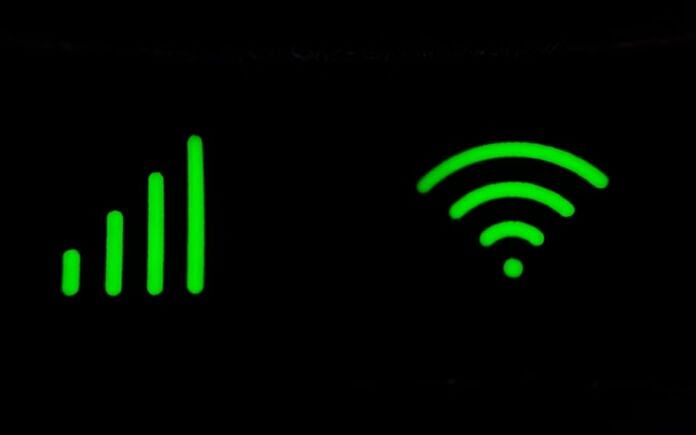TechDaily.id – Cara menemukan password Wifi di Windows tidak sulit dilakukan pengguna awam sekalipun. Ada langkah-langkah cepat untuk mengakses password Wifi yang sudah terhubung.
Saat teman dan keluarga berkunjung, dan ingin memberikan password, tapi tidak mengetahui password di router? Jangan khawatir. Karena kamu bisa menemukan password dengan mudah.
Metode dipermudah jika kamu sudah memiliki PC atau laptop yang terhubung ke jaringan tersebut. Penasaran bagaimana langkah untuk melakukannya? Berikut ulasannya sebagaimana dikutip dari Tech Spot.
Cara Menemukan Password Wifi di Windows
Metode paling sederhana untuk mendapatkan kata sandi Wi-Fi Anda yang tersimpan adalah dengan menggunakan Jaringan dan Pusat Berbagi. Ini adalah bagian dari Panel Kontrol lama, yang agak tersembunyi di versi terbaru Windows. Untungnya, sangat mudah dijangkau.
Jika Anda menggunakan Windows 11 atau 10, klik Mulai, mulailah mengetik “Jaringan dan Pusat Berbagi.” Anda akan melihatnya setelah cukup banyak huruf yang diketik…
Untuk pengguna Windows 7 dan 8, tekan tombol Windows + S untuk membuka Search, lalu ketik Control Panel, dan Anda akan menemukan Network and Sharing Center di jendela yang terbuka. Atau cukup klik Start Menu dan Anda akan melihat opsi untuk membuka Control Panel.
Pusat Jaringan dan Berbagi memberikan ikhtisar dasar tentang jenis koneksi ke jaringan yang Anda miliki untuk komputer itu. Pada gambar di bawah, Anda akan melihat bahwa kami memiliki dua koneksi: Ethernet dan Wi-Fi. Klik pada koneksi Wi-Fi.
Jendela baru akan terbuka, menampilkan berbagai detail tentang koneksi tersebut, termasuk SSID (nama Wi-Fi Anda), kecepatan transfer data, dan aktivitas.
Cari tombol Wireless Properties – klik ini. Di jendela baru ini ada dua tab yang ditampilkan, buka Keamanan. Di sinilah Anda akan menemukan kata sandi untuk koneksi Wi-Fi seperti yang ditunjukkan di bawah ini.
Secara default, kunci keamanan Jaringan Anda disembunyikan, jadi centang opsi Tampilkan karakter. Perhatikan Anda harus memiliki hak Admin untuk melakukan ini. Setelah Anda mengambil kata sandi Wi-Fi Anda, Anda cukup menutup semua jendela.